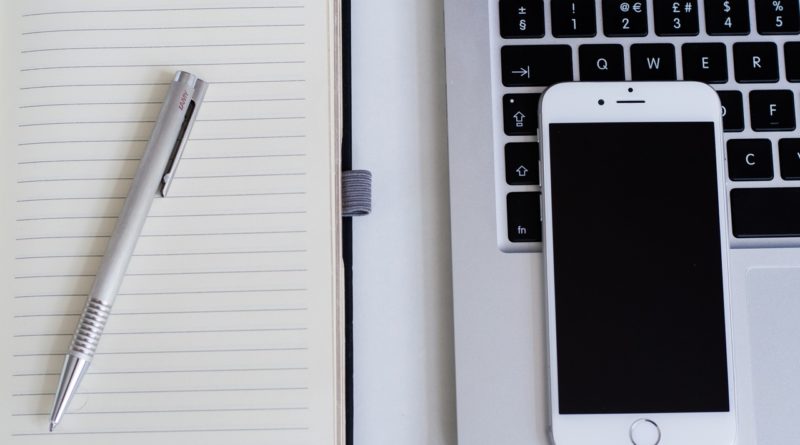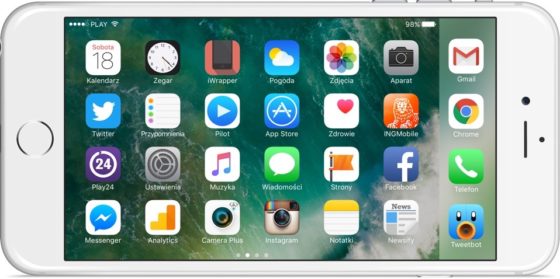iOS 10: triki, ukryte funkcje i sztuczki, które warto znać
iOS 10 to najnowszy system mobilny dla produktów mobilnych Apple, który zawiera wiele skrzętnie ukrytych funkcji. Z tego powodu zebraliśmy dla was najciekawsze triki oraz sztuczki z iOS 10, które warto znać. W dalszej części artykułu poznacie ukryte funkcje, o których istnieniu najpewniej nie wiedzieliście. Zapraszamy!
iOS 10 to najnowszy system mobilny dla produktów mobilnych Apple, który zawiera wiele skrzętnie ukrytych funkcji. Z tego powodu zebraliśmy dla was najciekawsze triki oraz sztuczki z iOS 10, które warto znać. W dalszej części artykułu poznacie ukryte funkcje, o których istnieniu najpewniej nie wiedzieliście. Zapraszamy!
1. Podpisywanie dokumentów
iOS 10 posiada wbudowaną funkcję podpisywania dokumentów w formacie PDF? Programiści z Cupertino wiedząc o tym, jak wiele osób wykonuje na swoim iPhonie oraz iPadzie prace biurowe, postanowili ułatwić proces podpisywania dokumentów, który to do tej pory składał się z drukowania, podpisywania, skanowania oraz wysyłania drogą poczty elektronicznej gotowych plików. Jak tego dokonali? W iOS 10 do aplikacji Poczta dodano możliwość tworzenia i wklejania swoich podpisów.
Jak dodać podpis do dokumentu?
1. Otwieramy aplikację Mail i wiadomość, gdzie znajduje się załącznik w PDF, na którym chcemy się podpisać.
2. Klikamy w interesujący nas plik i na ekranie podglądu stukamy w ikonę skrzynki z narzędziami znajdującą się w prawym, dolnym rogu.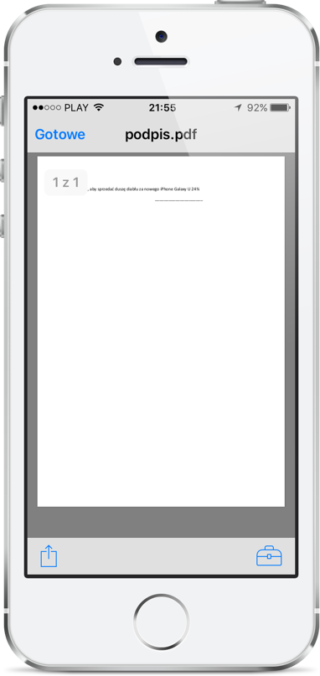
3. W ekranie edycji dotykamy na ikonę podpisu – również w prawym, dolnym rogu.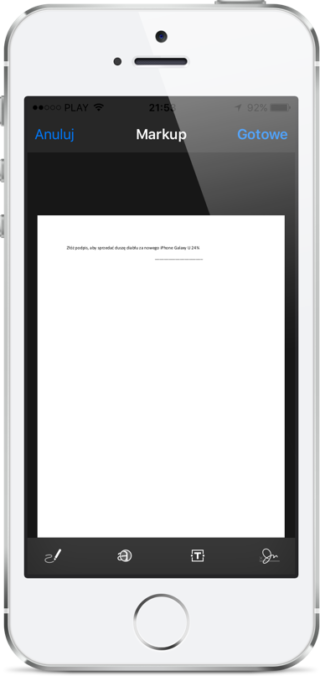
4. Dodajemy swój podpis do bazy aplikacji i nanosimy go w odpowiednie miejsce.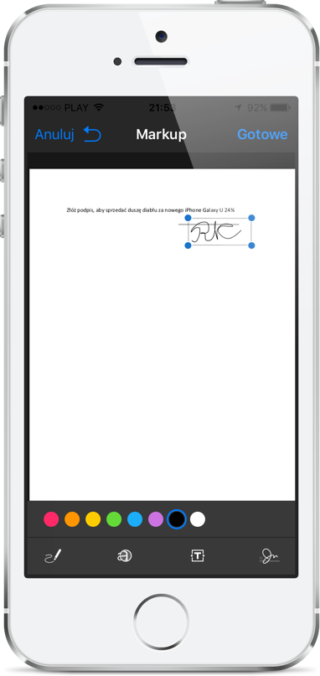

5. Zapisujemy plik i wysyłamy go do adresata.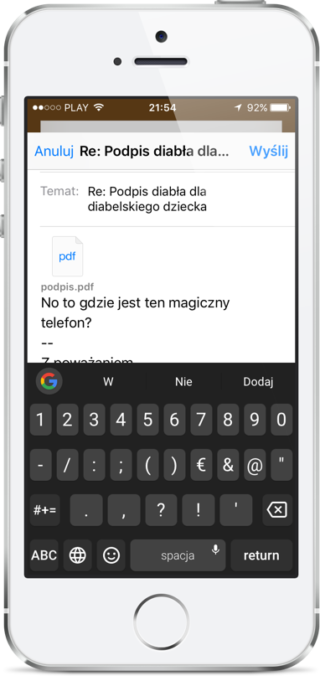
2. Szkice wiadomości e-mail do wysłania
W domyślnej aplikacji pocztowej iOS 10 znajduje się jeszcze jedna sztuczka, o której warto wspomnieć. Opcja szybszego przechodzenia do ekranu wersji roboczych wiadomości ulokowana w bardzo widocznym miejscu. Tradycyjną metodą dotarcia do nich jest przejście do widoku folderów skrzynki pocztowej i wybrania pozycji Robocze, ale jest na to szybsza metoda, którą możemy wykorzystać posiadając zainstalowany iOS 10 na naszych iUrządzeniach.
Jak przyśpieszyć przechodzenie do roboczych wersji wiadomości e-mail?
1. Uruchamiamy aplikację Poczta.
2. Przytrzymujemy przycisk tworzenia nowej wiadomości.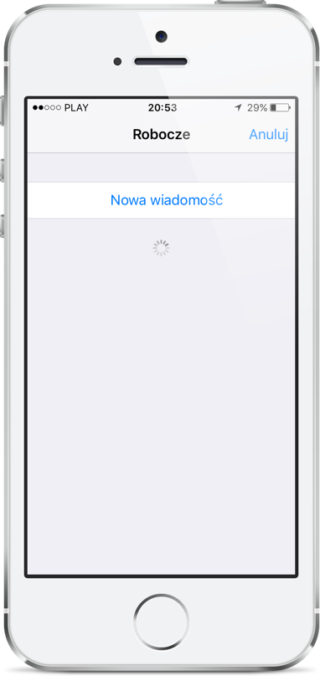
3. W otworzonym oknie Robocze wybieramy wiadomość, którą chcemy edytować.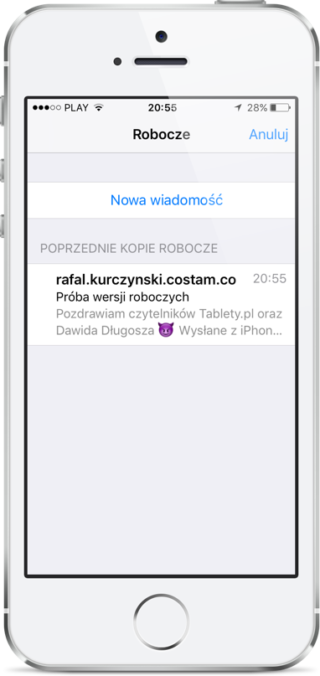
4. Wysyłamy gotową korespondencję.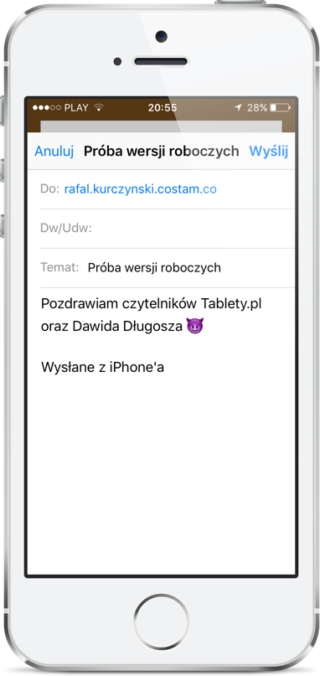
3. Usuwanie treści wiadomości
Ile razy zdarzyło się wam podczas komponowania jakiejś dłuższej wiadomości, rozmyślić z pomysłu jej wysłania? Mnie niejednokrotnie, a co za tym idzie – zmuszało mnie to do długotrwałego przytrzymywania przycisku usuwania, który to kasował najpierw pojedyncze litery, a następnie słowa. Proces ten w iOS 10 można jednak w prosty sposób przyśpieszyć.
Jak efektywniej usuwać treść pisanej wiadomości?
1. Piszemy treść wiadomości, którą nie chcemy się z nikim podzielić.
2. Potrząsamy urządzeniem ruchem nadgarstka – od prawej strony do lewej i potwierdzamy chęć cofnięcia wpisywania treści.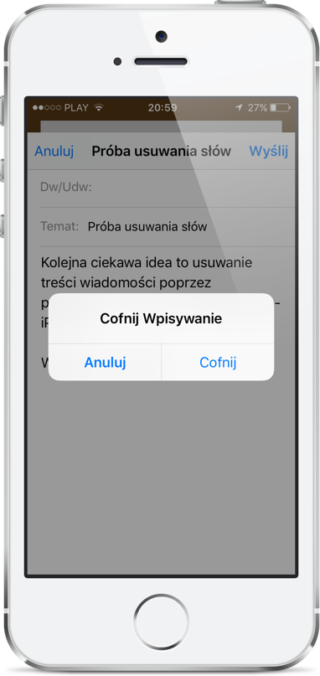
4. Blokowanie notatek hasłem
Użytkownicy ekosystemu Microsoftu korzystający z OneNote od dłuższego czasu mogą zablokować hasłem swoje wrażliwe notatki. Ekosystem Apple również nie pozostaje w tej kwestii w tyle, oferując możliwość zablokowania notatek hasłem z poziomu ustawień zarówno w komputerze z OS X, jak i w iOS 10 na telefonie oraz tablecie.
Jak zablokować notatki hasłem?
1. Przechodzimy do Ustawień, a następnie odnajdujemy pozycję Notatki.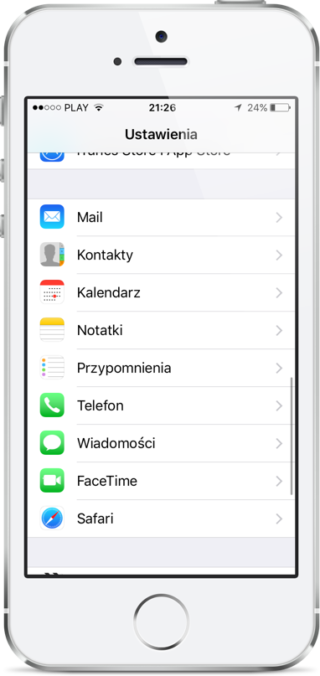
2. W otworzonym ekranie lokalizujemy Hasło i dodajemy hasło do programu.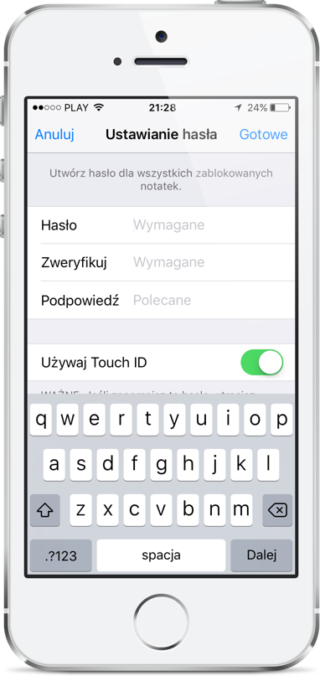
3. Wybieramy opcję korzystania z Touch ID dla większej wygody i bezpieczeństwa.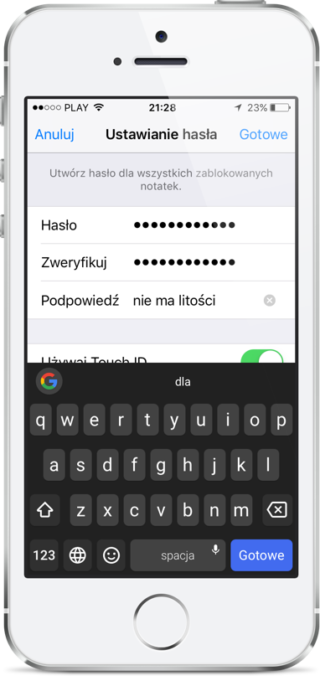
5. Włącz/wyłącz „Często odwiedzane”
Dość ciekawie ukrytą funkcją iOS 10 jest zbiór „często odwiedzanych lokalizacji”, gdzie możemy zobaczyć, gdzie nasz iPhone, iPod lub iPad znajduje się najczęściej. Mogą nam one posłużyć na wielu płaszczyznach, np. w polepszeniu działania funkcji map oraz kalendarza, ale na razie skupmy się na tym, jak się do nich dostać.
Jak przejść do ustawień „często odwiedzanych”?
1. Przechodzimy do Ustawień, a następnie Prywatności.
2. Dotykamy pozycję Usługi lokalizacji.
3. Po zjechaniu na sam dół listy, odnajdujemy Usługi systemowe.
4. Na samym spodzie opcji odnajdujemy Często odwiedzane.
5. Uruchamiamy, bądź wyłączamy tę funkcję.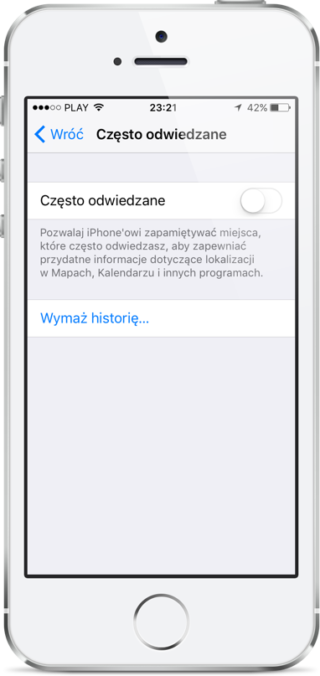
6. Po skumulowaniu przez program większej ilości danych, wracamy w to miejsce i przeglądamy miejsca, w których to często stacjonujemy wraz z urządzeniem w kieszeni lub w plecaku.
6. Wyłączenie powiadomień o nowych wiadomościach iMessage oraz SMS
Urządzenia z Androidem oraz Windows Mobile w znacznej większości nie posiadają tak prostej funkcji, jak wyciszenie rozmowy za pomocą SMS. Na szczęście iOS 10 nam na to pozwala zarówno w przypadku SMS, jak i iMessage.
Zatem jak wyciszyć powiadomienia o przychodzących wiadomościach SMS?
1. Przechodzimy do aplikacji Wiadomości.
2. Następnie kierujemy się do interesującej nas wiadomości i dotykamy ikonę informacji.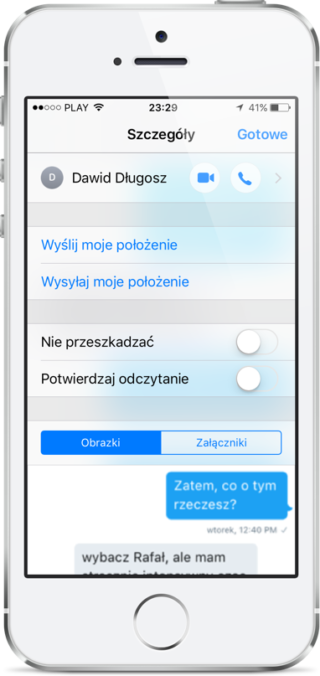
3. Uruchamiamy tryb Nie przeszkadzać i nie martwimy się zbędnymi wibracjami lub dźwiękami.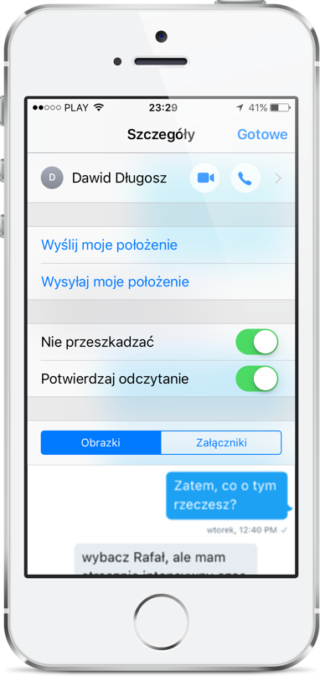
7. Lupa
Niewiele mówi się o tym, jak bardzo Apple dba o osoby w jakiś sposób wykluczone z normalnego funkcjonowania. Nie bez powodu osoby wykluczone zdrowotnie sięgają urządzenia z iOS 10, które to posiadają wiele przyrządów ułatwiających im życie. Lupa jest jedną z tych funkcji iOS 10, która pozwala na powiększanie fizycznych obiektów przy wykorzystaniu aparatu i ekranu ich smart-urządzenia.
Jak uruchomić lupę?
1. Praechodzimy do Ustawień, a następnie Ogólnych.
2. Odnajdujemy pozycję Dostępność, a w niej Lupę.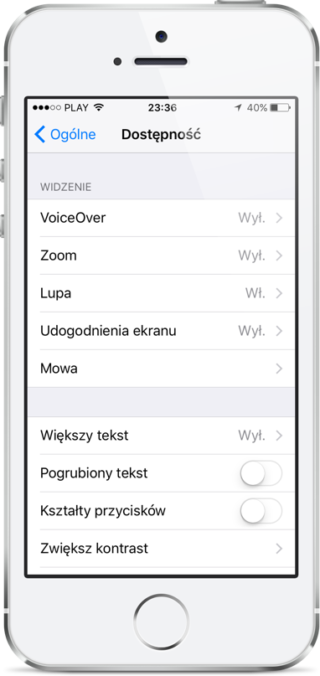
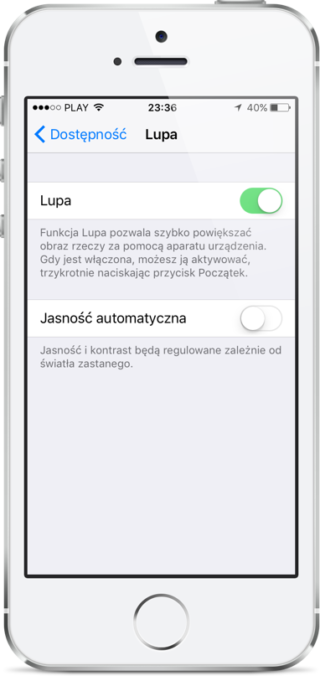
3. Aktywujemy tę funkcję i uruchamiamy ją trzykrotnym wciśnięciem klawisza początkowego.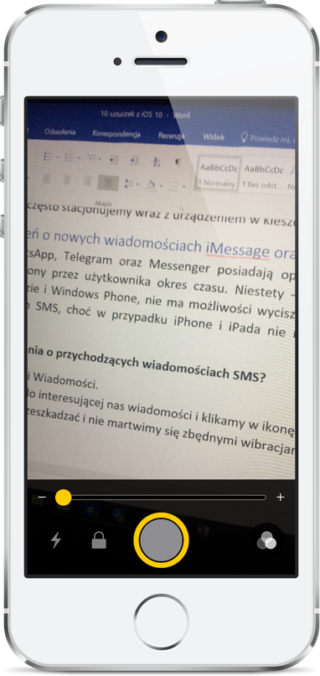
8. Kalkulator i przelicznik miar, walut oraz wag
Wbudowana wyszukiwarka w iOS 10 posiada funkcję, dzięki której bez problemu wykonamy proste działania, dowiemy się, ile kosztuje euro, jak wiele kilometrów jest w stu milach oraz ile kilogramów waży funt kłaków.
Jak aktywować kalkulator/przelicznik?
1. Na pulpicie wykonujemy gest przeciągania palcem od góry do spodu.
2. Wpisujemy w okno wyszukiwarki poszukiwaną przez nas frazę.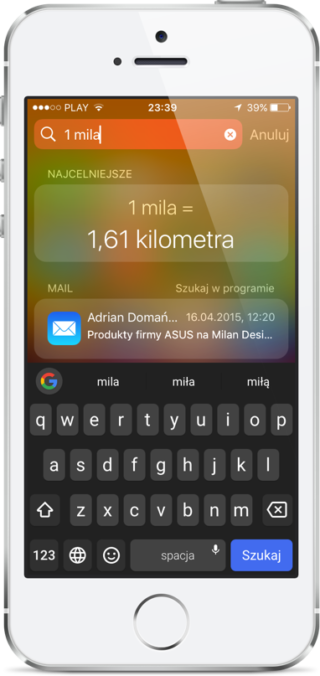
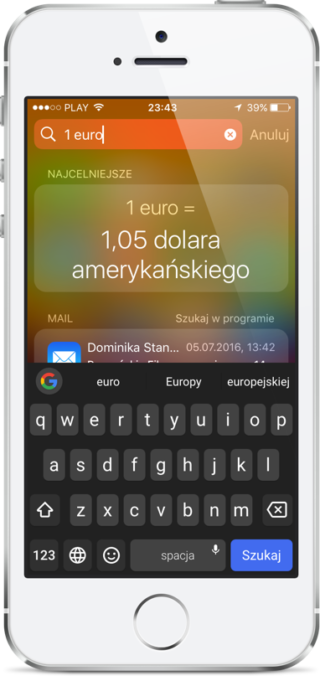
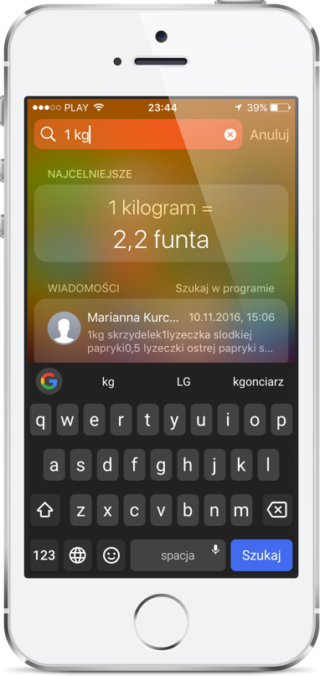
3. Uzyskujemy odpowiedź.
9. Wyszukiwarka fraz na aktualnie przeglądanej stronie w Safari
Kolejną rzeczą w iOS 10, z którą dane mi było się zapoznać, jest wyszukiwarka fraz w mobilnej wersji Safari. Naturalnie – możemy przejść do menu udostępniania, gdzie odnajdziemy opcję „znajdź na stronie”, ale skoro można zrobić to prościej, to czemu by tego nie wykorzystywać?
Jak o wiele szybciej wyszukiwać frazy na przeglądanej przez nas stronie?
1. Uruchamiamy Safari i przechodzimy na interesującą nas stronę – dla przykładu, niech będzie to strona Apple.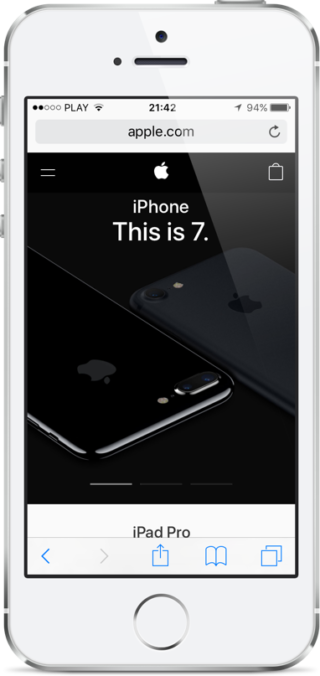
2. Po załadowaniu się jej, dotykamy pole wpisywania adresu URL i wpisujemy wyszukiwaną frazę – np. iPhone.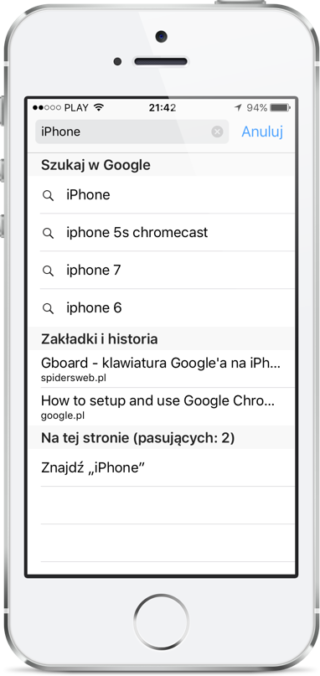
3. Przechodzimy na sam spód listy propozycji Safari i wybieramy funkcję: Na tej stronie (pasujących: X) i dotykamy, dla naszego przykładu – Znajdź „iPhone”.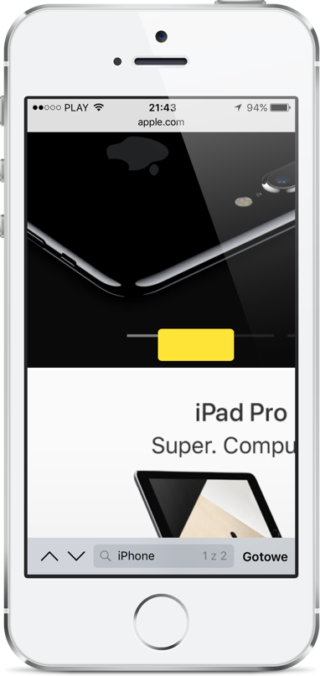
10. Skróty myślowe zastępowane tekstem
Ostatnią funkcją iOS 10, którą dziś wam pokażę, jest zastępowanie tekstu. Nie jest ono co prawda funkcją, która po raz pierwszy została pokazana w iOS 10, jednak bazując na moich znajomych, mało kto wie, jak się ową funkcją posługiwać. Pozwala ona na tworzenie skrótów myślowych, które to po wpisaniu będą przeradzały się w zdania, które wcześniej ręcznie sobie ustalimy.
Jak poprawnie skonfigurować zastępowanie tekstu?
1. Przechodzimy do Ustawień, następnie Ogólnych.
2. Wybieramy funkcję Klawiatura, a następnie Zastąpienie tekstu.
3. Dodajemy frazę, którą chcemy uzyskiwać oraz skrót, który będzie ją wywoływać.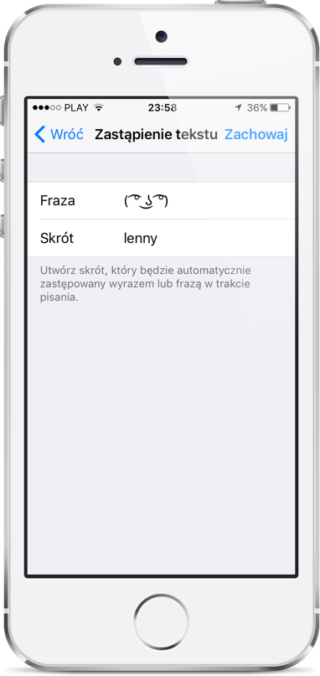
4. Przetestujmy skrót w praktyce.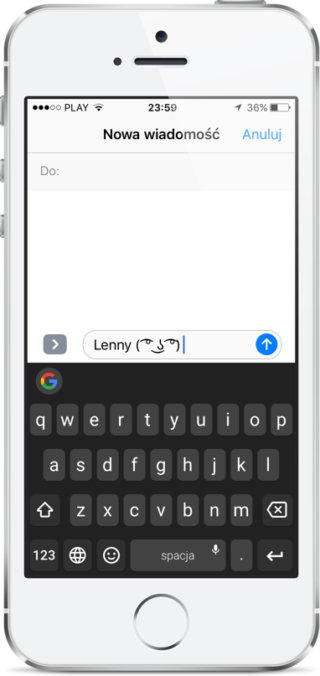
Zobacz także >> Te skróty 3D Touch z iOS 10 z pewnością warto znać
Na poniższych filmach obejrzysz nowe funkcje dodane w iOS 10